ناپایداری جت – مجموعه سطح 1
معرفی
اثر Marangoni منجر به سرعت لغزش در جهت مماسی در سطح مشترک سیال-سیال به دلیل شیب در ضریب کشش سطحی می شود. هنگامی که ضریب کشش سطحی ثابت است، یک سیستم دو سیال می تواند در تعادل استاتیکی وجود داشته باشد. این به این دلیل است که نیروی کشش سطحی دقیقاً با جهش فشار در سطح مشترک متعادل می شود. فشار در سطح مشترک ناپیوسته است، اما میدان سرعت در همه جا صفر است. وجود یک گرادیان در ضریب کشش سطحی به این معنی است که جریان باید غیر ساکن باشد. این به دلیل این واقعیت است که نیروی ناشی از تغییرپذیری ضریب کشش سطحی فقط در جهت مماسی روی سطح مشترک عمل می کند. این نیرو باید توسط نیروهای چسبناکی که فقط در یک سیال متحرک وجود دارند متعادل شود. در این مثال یک جت مایع بینهایت طولانی به دلیل ضریب کشش سطحی متغیر از نظر مکانی شکسته میشود. چنین وضعیتی در جت های سیال منتشر شده توسط چاپگرهای جوهر افشان پیوسته در نتیجه چگالی یا گرادیان حرارتی ایجاد می شود. جت با سرعت ثابت در حال حرکت است، بنابراین مشکل را می توان در چارچوب مرجع اینرسی که جت در ابتدا ساکن است، درمان کرد.
تعریف مدل
یک حوزه سیال استوانه ای با شعاع 20 میکرون و ارتفاع 60 میکرون حاوی یک استوانه اولیه آب با شعاع 5 میکرون است. ضریب کشش سطحی در جهت محوری متفاوت است:
جایی که z مختصات z است ، l تناوب تغییرات کشش سطحی (60 μm ) و σ 0 ضریب کشش سطحی مرجع (0.07 N/m) است. هندسه و ضریب کشش سطحی در شکل 1 نشان داده شده است . تغییرات فضایی کشش سطحی منجر به نیرویی در جهت شعاعی در t = 0 ثانیه می شود. این دو سیال هوا و آب هستند که خواص فیزیکی آنها 1.225 کیلوگرم بر متر مکعب و 1000 کیلوگرم بر متر مکعب برای چگالی و 1.79· 10-5 Pa·s و 0.001 Pa·s برای ویسکوزیته دینامیکی است.
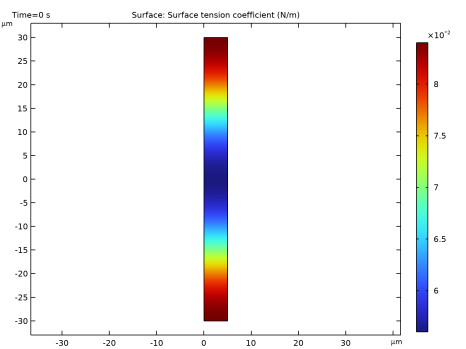
شکل 1: نمودار هندسه مدل (مش متحرک) که ضریب کشش سطحی را در t = 0 s نشان می دهد.
ابتدا مشکل با استفاده از رابط دو فاز لامینار، شبکه متحرک حل می شود. در این مورد رابط با یک مرز نشان داده می شود و ضخامت ندارد. سپس مشکل بر روی یک مش ثابت فرموله می شود که در آن رابط توسط یک تابع مجموعه سطح ردیابی می شود. در این مورد ضخامت رابط بسیار اغراق آمیز است. رابط Laminar Two-Phase Flow، Level Set در این مورد استفاده می شود. برای تراکم مش های عملی، رابط با دقت بیشتری توسط رابط شبکه متحرک جریان دو فازی Laminar نشان داده می شود، اما نمی تواند تغییرات توپولوژیکی را مدیریت کند و بنابراین فقط می تواند قبل از تجزیه قطرات استفاده شود.
فرمول مسئله – مش متحرک
معادلات دامنه
در حوزه ها، معادلات تراکم ناپذیر ناویر-استوکس حل می شوند:
(1)
و
(2)
در اینجا u m نشان دهنده سرعت مش است و از تعریف مشتقات زمانی در سیستم مختصات مش تغییر شکل یافته ناشی می شود. معادله پواسون برای جابجایی مش حل شده است.
شرایط مرزی
در غیاب جریان جرم در سراسر مرز، شرایط مرزی صحیح در سطح مشترک سیال/سیال است
(3)
که در آن تانسور تنش کل، T برای سیال 1 یا سیال 2 به عنوان تعریف می شود
این شرایط مرزی را می توان به یک جزء معمولی تجزیه کرد
(4)
و یک جزء مماسی
(5)
عبارت در سمت راست معادله 4 نیروی بر واحد سطح به دلیل انحنای موضعی رابط است. عبارت در سمت راست معادله 5 یک تنش مماسی است که با گرادیان در ضریب کشش سطحی مرتبط است. معادله 5 نشان می دهد که هرگاه شیب در ضریب کشش سطحی وجود داشته باشد، جریان باید غیر ساکن باشد. این به این دلیل است که فشار در جهت مماسی پیوسته است، بنابراین گرادیان در ضریب کشش سطحی باید با مولفه مماسی تنش ویسکوز متعادل شود. یک سرعت مش برابر با سرعت سیال بر روی سطح مشترک اعمال می شود:
(6)
معادله 1 و معادله 2 همراه با معادله جابجایی مش، تکامل سیال را در سطح دامنه توصیف می کند. معادله 3 و معادله 6 شرایط مرزی مناسبی برای مسئله هستند. این معادلات و شرایط مرزی در رابط دو فاز جریان، مش متحرک حل می شوند.
فرمول مسئله – روش مجموعه سطح
هنگامی که مشکل به یک مش ثابت تبدیل می شود، رابط از مشتقات فضایی یک تابع تنظیم سطح تقریبی می شود.
معادلات دامنه
میدان سرعت و فشار برای فاز مایع توسط معادلات ناویر-استوکس توصیف شده است
در اینجا u سرعت سیال و آخرین جمله داخل عملگر واگرایی در سمت راست نیروی ناشی از کشش سطحی است. اجرای نیروی کشش سطحی به این روش راحت است زیرا اثر Marangoni به طور طبیعی در نظر گرفته می شود.
در روش تنظیم سطح، رابط سیال-سیال به صورت کانتور 0.5 تابع تنظیم سطح نشان داده می شود. تابع تنظیم سطح،  کسری حجم جوهر (
کسری حجم جوهر (  در جوهر و
در جوهر و  در هوا) را نشان می دهد. انتقال رابط سیال که دو فاز را از هم جدا می کند با حل معادله مجموعه سطح محاسبه می شود:
در هوا) را نشان می دهد. انتقال رابط سیال که دو فاز را از هم جدا می کند با حل معادله مجموعه سطح محاسبه می شود:
جایی که ε پارامتری است که ضخامت رابط را کنترل می کند.
شرایط مرزی
شرایط مرزی دوره ای در مرزهای بالا و پایین برای تقلید اثر طول بی نهایت جت استفاده می شود:
تنظیمات نقطه
به منظور منحصر به فرد کردن فشار، فشار در یک نقطه محدود می شود.
نتایج و بحث
شکل 2 راه حل به دست آمده از روش تنظیم سطح را در 6 مرحله زمانی مختلف نشان می دهد. آب (که با رنگ قرمز مشخص می شود) در ابتدا یک ستون کاملاً محوری را تشکیل می دهد اما نیروی ناشی از تغییر در ضریب کشش سطحی جت را مختل می کند. هنگامی که این اتفاق میافتد، نیروی ناشی از انحنای سطح بر آن وارد میشود و جت به دو لوب اصلی و یک قطره ماهوارهای تقسیم میشود.

شکل 2: مناطق مایع مدل (سیاه)، به دست آمده از روش تنظیم سطح، در 6 زمان مختلف نشان داده شده است: 0، 6، 9، 10، 11، و 16.4μs .

شکل 3: مقایسه راه حل های به دست آمده با استفاده از روش های تنظیم سطح (ردیف بالا) و مش متحرک (ردیف پایین).
شکل 3 محلول را با استفاده از روش های مش متحرک و تنظیم سطح مقایسه می کند. از آنجایی که روش مش متحرک نمی تواند یک تغییر توپولوژیکی را مدیریت کند، مقایسه تنها در زمان شروع اولیه ناپایداری ارائه می شود. تطابق بین دو روش خوب است که نشان میدهد صاف کردن سطح مشترک بر روی چندین عنصر مش در روش تنظیم سطح همچنان منجر به یک راهحل دقیق برای تکامل سطح میشود.
نکاتی درباره پیاده سازی COMSOL
راهاندازی این مدل با استفاده از رابط جریان دو فاز لامینار، مش متحرک یا جریان دو فاز لایه لایه، تنظیم سطح ساده است. شبیهسازی مش متحرک را میتوان فقط برای مراحل اولیه استفاده کرد، زیرا تغییرات توپولوژیکی توسط رابط قابل مدیریت نیست.
مسیر کتابخانه برنامه: Microfluidics_Module/Two-Phase_Flow/jet_instability_ls
دستورالعمل های مدل سازی – روش مجموعه سطح
از منوی File ، New را انتخاب کنید .
جدید
در پنجره جدید ، روی  Model Wizard کلیک کنید .
Model Wizard کلیک کنید .
مدل جادوگر
1 | در پنجره Model Wizard ، روی |
2 | در درخت Select Physics ، Fluid Flow > Multiphase Flow > Two-Phase Flow، Level Set > Laminar Flow را انتخاب کنید . |
3 | روی افزودن کلیک کنید . |
4 |
5 | در درخت انتخاب مطالعه ، از پیش تعیین شده مطالعات برای انتخاب چندفیزیکی> وابسته به زمان با شروع فاز را انتخاب کنید . |
6 |
هندسه 1
1 | در پنجره Model Builder ، در قسمت Component 1 (comp1) روی Geometry 1 کلیک کنید . |
2 | در پنجره تنظیمات هندسه ، بخش Units را پیدا کنید . |
3 | از لیست واحد طول ، میکرومتر را انتخاب کنید . |
مستطیل 1 (r1)
1 | در نوار ابزار Geometry ، روی |
2 | در پنجره تنظیمات برای Rectangle ، بخش Size and Shape را پیدا کنید . |
3 | در قسمت متن Width عدد 5 را تایپ کنید . |
4 | در قسمت متن ارتفاع ، 60 را تایپ کنید . |
5 | قسمت Position را پیدا کنید . در قسمت متن z ، -30 را تایپ کنید . |
مستطیل 2 (r2)
1 | در نوار ابزار Geometry ، روی |
2 | در پنجره تنظیمات برای Rectangle ، بخش Size and Shape را پیدا کنید . |
3 | در قسمت متن Width عدد 15 را تایپ کنید . |
4 | در قسمت متن ارتفاع ، 60 را تایپ کنید . |
5 | قسمت Position را پیدا کنید . در قسمت متن z ، -30 را تایپ کنید . |
نقطه 1 (pt1)
1 | در نوار ابزار هندسه ، روی |
2 | در پنجره تنظیمات برای Point ، بخش Point را پیدا کنید . |
3 | در قسمت متن r ، 15 را تایپ کنید . |
4 |
مواد
مواد 1 (mat1)
1 | در پنجره Model Builder ، در قسمت Component 1 (comp1) روی Materials راست کلیک کرده و Blank Material را انتخاب کنید . |
2 | در پنجره تنظیمات برای Material ، قسمت Material Contents را پیدا کنید . |
3 | در جدول تنظیمات زیر را وارد کنید: |
ویژگی | متغیر | ارزش | واحد | گروه اموال |
تراکم | rho | 1000 | کیلوگرم بر متر مکعب | پایه ای |
ویسکوزیته دینامیکی | که در | 1e-3 | پس | پایه ای |
مواد 2 (mat2)
1 | روی Materials کلیک راست کرده و Blank Material را انتخاب کنید . |
2 | فقط دامنه 2 را انتخاب کنید. |
3 | در پنجره تنظیمات برای Material ، قسمت Material Contents را پیدا کنید . |
4 | در جدول تنظیمات زیر را وارد کنید: |
ویژگی | متغیر | ارزش | واحد | گروه اموال |
تراکم | rho | 1.225 | کیلوگرم بر متر مکعب | پایه ای |
ویسکوزیته دینامیکی | که در | 1.789e-5 | پس | پایه ای |
یک تابع متغیر مکانی برای کشش سطحی تعریف کنید.
تعاریف
متغیرهای 1
1 | در نوار ابزار صفحه اصلی ، روی |
2 | در پنجره تنظیمات برای متغیرها ، بخش متغیرها را پیدا کنید . |
3 | در جدول تنظیمات زیر را وارد کنید: |
نام | اصطلاح | واحد | شرح |
سیگما | 0.07*(1-0.2*cos(2*pi*z/60[um])) | بیان کشش سطحی |
این مدل می تواند از استفاده از عناصر درجه دوم بهره مند شود.
جریان آرام (SPF)
1 | در پنجره Model Builder ، در قسمت Component 1 (comp1) روی Laminar Flow (spf) کلیک کنید . |
2 | در پنجره Settings for Laminar Flow ، برای گسترش بخش Discretization کلیک کنید . |
3 | از لیست گسسته سازی سیالات ، P2+P2 را انتخاب کنید . |
مجموعه سطح (LS)
1 | در پنجره Model Builder ، در قسمت Component 1 (comp1) روی Level Set (ls) کلیک کنید . |
2 | در پنجره تنظیمات برای Level Set ، برای گسترش بخش Discretization کلیک کنید . |
3 | از لیست متغیر Level set ، Quadratic را انتخاب کنید . |
چند فیزیک
جریان دو فاز، مجموعه سطح 1 (tpf1)
1 | در پنجره Model Builder ، در قسمت Component 1 (comp1)>Multiphysics روی دو فاز جریان، مجموعه سطح 1 (tpf1) کلیک کنید . |
2 | در پنجره تنظیمات برای جریان دو فاز ، مجموعه سطح ، قسمت ویژگی های سیال 1 را پیدا کنید . |
3 | از لیست Fluid 1 ، Material 1 (mat1) را انتخاب کنید . |
4 | قسمت Fluid 2 Properties را پیدا کنید . از لیست Fluid 2 ، Material 2 (mat2) را انتخاب کنید . |
5 | قسمت Surface Tension را پیدا کنید . تیک گزینه Include level stress force in momentum equation را انتخاب کنید . |
6 | از لیست ضریب کشش سطحی ، User defined را انتخاب کنید . در قسمت متن σ ، سیگما را تایپ کنید . |
جریان آرام (SPF)
در پنجره Model Builder ، در قسمت Component 1 (comp1) روی Laminar Flow (spf) کلیک کنید .
محدودیت نقطه فشار 1
1 | در نوار ابزار فیزیک ، روی |
2 | فقط نقطه 6 را انتخاب کنید. |
مجموعه سطح (LS)
مقادیر اولیه، سیال 2
1 | در پنجره Model Builder ، در قسمت Component 1 (comp1)> Level Set (ls) روی Initial Values, Fluid 2 کلیک کنید . |
2 | فقط دامنه 2 را انتخاب کنید. |
جریان آرام (SPF)
در پنجره Model Builder ، در قسمت Component 1 (comp1) روی Laminar Flow (spf) کلیک کنید .
تقارن 1
1 | در نوار ابزار Physics ، روی |
2 | فقط مرزهای 2، 3، 5 و 6 را انتخاب کنید. |
مجموعه سطح (LS)
1 | در پنجره Model Builder ، در قسمت Component 1 (comp1) روی Level Set (ls) کلیک کنید . |
2 | در نوار ابزار Physics ، روی |
تقارن 1
فقط مرزهای 2، 3، 5 و 6 را انتخاب کنید.
مش 1
مثلثی رایگان 1
در نوار ابزار Mesh ، روی  Free Triangular کلیک کنید .
Free Triangular کلیک کنید .
اندازه
1 | در پنجره Model Builder ، روی Size کلیک کنید . |
2 | در پنجره تنظیمات برای اندازه ، قسمت اندازه عنصر را پیدا کنید . |
3 | از فهرست Calibrate for ، Fluid dynamics را انتخاب کنید . |
4 | از لیست از پیش تعریف شده ، Normal را انتخاب کنید . |
5 | در پنجره Model Builder ، روی Mesh 1 کلیک راست کرده و Build All را انتخاب کنید . |
مطالعه 1
مرحله 2: وابسته به زمان
1 | در پنجره Model Builder ، در مطالعه 1 ، روی Step 2: Time Dependent کلیک کنید . |
2 | در پنجره تنظیمات مربوط به زمان وابسته ، قسمت تنظیمات مطالعه را پیدا کنید . |
3 | در قسمت متنی زمان خروجی ، range(0,2e-7,2e-5) را تایپ کنید . |
4 | در نوار ابزار صفحه اصلی ، |
نتایج
گروه طرح دو بعدی 6
1 | در نوار ابزار صفحه اصلی ، روی |
2 | در پنجره Settings for 2D Plot Group ، قسمت Plot Settings را پیدا کنید . |
3 | کادر بررسی لبه های مجموعه داده Plot را پاک کنید . |
کانتور 1
1 | روی 2D Plot Group 6 کلیک راست کرده و Contour را انتخاب کنید . |
2 | در پنجره تنظیمات برای Contour ، بخش Expression را پیدا کنید . |
3 | در قسمت متن Expression ، ls.Vf1 را تایپ کنید . |
4 | قسمت Levels را پیدا کنید . از لیست روش ورود ، سطوح را انتخاب کنید . |
5 | در قسمت متن Levels ، 0.5 را تایپ کنید . |
6 | قسمت Coloring and Style را پیدا کنید . از لیست نوع Contour ، پر شده را انتخاب کنید . |
7 |
8 | در کادر محاوره ای Color Table ، Linear>GrayScale را در درخت انتخاب کنید. |
9 | روی OK کلیک کنید . |
10 | در پنجره تنظیمات برای Contour ، بخش Coloring and Style را پیدا کنید . |
11 | از لیست تبدیل جدول رنگ ، Reverse را انتخاب کنید . |
12 |
13 | در نوار ابزار 2D Plot Group 6 ، روی |
نتایج را با نتایج شکل 2 در مراحل مختلف زمانی مقایسه کنید.
1
این مدل توسط پروفسور E. Furlani، بخش. مهندسی شیمی/بیولوژیکی و برق، SUNY بوفالو، ایالات متحده آمریکا (قبلا در Eastman Kodak، روچستر، نیویورک، ایالات متحده آمریکا).




